Hoje iremos aprender com base no que foi mostrado, a criar uma parede inclinada com uma abertura.
Para poder criar uma parede inclinada, o processo é muito simples, você pode criar a inclinação com a massa e aplicar a parede.
Para inserir uma inclinação na parede, basta selecionar a massa.
Para inserir uma inclinação na parede, basta selecionar a massa.
1 - Selecione a face da parede desejada.
2 - Com a face da massa selecionada, clique em "Raio X" na Guia Modificar.
3 - Perceba que agora a massa contém alguns pontos e os gizmos para poder mover a face desejada. Esses Gizmos são os pontos onde poderemos mover nossa parede. Para quem já está habituado com o 3DS Max, esta ferramenta é muito familiar. Com os gizmos, podemos mover uma aresta ou face nas posições do plano cartesiano.
4 - com a tecla TAB, selecione os dois pontos e a aresta de cima, conforme mostrado abaixo.
5 - Clique e arraste o gizmo para frente, para deslocar o plano superior, criando assim uma inclinação na parede. Certifique-se de que esteja selecionando a seta correta do gizmo (verde) que indica o plano em que ela trabalha.
6 - Antes de criar nossa parede, vamos criar uma abertura nesta face. Selecione a massa e clique em "Editar no Local". Faça um circulo, conforme mostrado.
7 - Agora selecione o circulo, na guia Modificar clique em "Criar forma > Forma de vazio". Selecione novamente o circulo e utilize os gizmos para definir a profundidade da abertura.
8 - Por fim, você pode criar a parede na face da massa. Feito isso, você pode soltar a imaginação para criar paredes personalizadas.

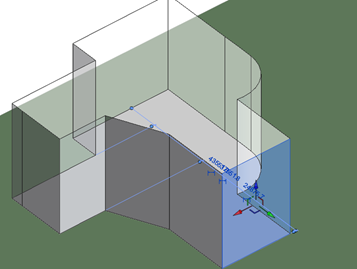
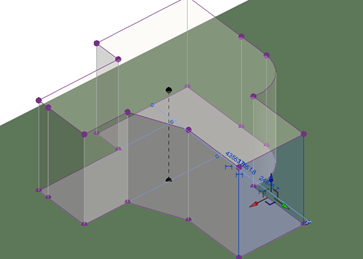
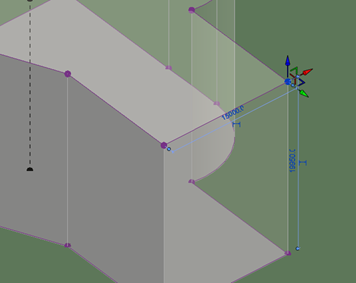
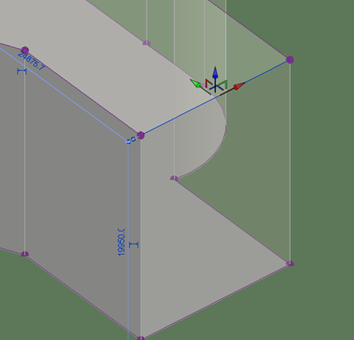


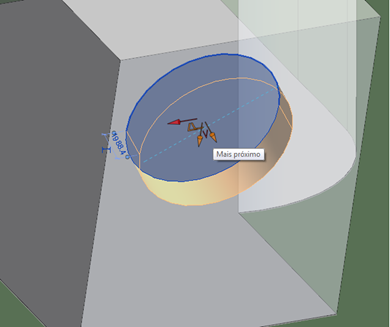
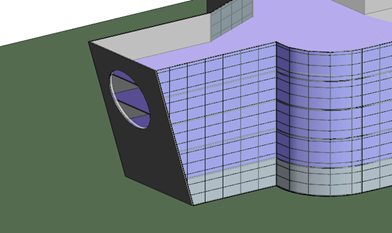

0 comentários:
Postar um comentário